単色の画像からカスタムシェイプを起こす
ラスタライズされちゃった画像をどうしてもパスに起こしたいときの解決法
余談ですけど「ラスタライズ」とは
シェイプとかイラレで描いた画像っていうのは、線の集まりなのでボヤけないようにできてます。
これをベクトル画像っていうんですけど
一般的な写真とか画像っていうのは点の集まりで出来ているので、小さい画像を大きくしたり、大きい画像を小さくしたりとかを繰り返してるとどうしてもボヤけちゃう(画質が落ちちゃう)わけですねー
この点の集まりになっている画像を「ラスタ画像」
つまりラスタライズされた画像といいます
サルワカさんの説明が一番わかり易い。
https://saruwakakun.com/design/photoshop/lusterize
で、今回はラスタライズされちゃってる画像を無理やりシェイプにする方法です。とはいえ、点をなぞってシェイプにするので、元の画像より大きく使いたい場合はやっぱちょっと凸凹しますねー。
ラスタのロゴの一部をアイコンとして使いたい、とか
そうゆう場面では結構使える技かもしれないですね。
じゃやってみしょ。
「自動選択」ツールでパスを起こしたいとこを選択
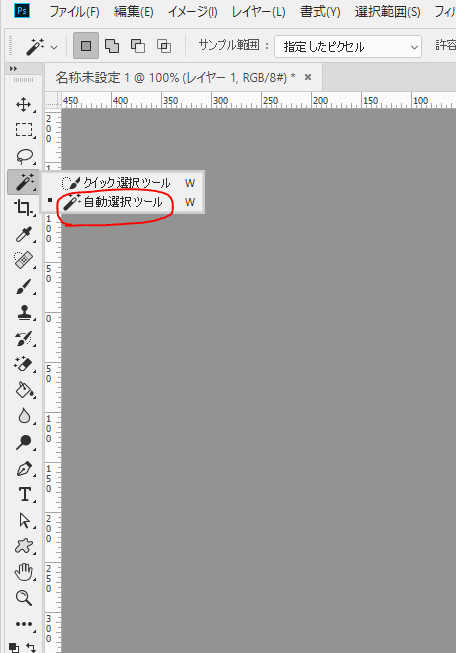
ツールバーの多分上から4番目にあるやつです。
環境によって違う可能性あるので探してくださいねー。
長押しすると「クイック選択」と「自動選択」が選べるので、
「自動選択」を選びますー。
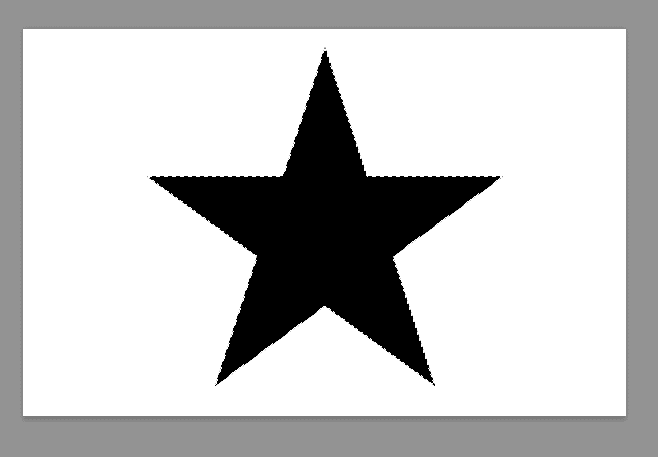
シェイプにしたしたいトコをぽちっとやると、自動で輪郭をなぞってくれます。
作業用パスを作成
この選択された状態で、カンバスの上で右クリックするとメニューが出てくるので、「作業用パスを作成」を選択しますー。

許容値を設定
「作業用パスを作成」を選択すると「許容値」ってのを設定する小窓が出てきますね。

画像の輪郭って、なめらかに見えるようにちょっとずつ中間色になって、
背景色に近づけるようにグラデになってるんですよね。
拡大してみるとわかるんですけど

こんな具合に、
黒⇨黒に近いグレー⇨白に近いグレー⇨白
って感じになってますよね。
この中間色から背景色に行くグラデのところをどれくらい含めるの?っていうのを「許容値」って言います。
許容値が低いと、クリックしたピクセルに非常に近いカラーが選択されます。許容値が高いと、選択されるカラーの範囲が大きくなります。
で、今回はなるべく、黒のところだけをシェイプにしたいので、
0.5を設定します。

入力したら「OK」ですー。

したら、これでパスが描かれた状態ができました。
ここからは前回の
「イラレで描いたアイコンとかをフォトショのカスタムシェイプに保存」
の後半でやったのと一緒で、「カスタムシェイプを定義」していきます。
「編集」⇨「カスタムシェイプを定義」
「編集」から「カスタムシェイプを定義」を選択すると名前つけるやつが出てくるのでいい感じの名前をつけておきましょう。

カスタムシェイプを確認
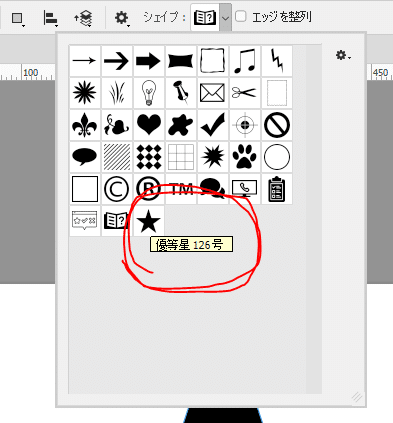
カスタムシェイプのところ行くと、優等星126号が追加されました!
キラーン★
これでシェイプとして使えるようになってます~
フォトショ機能でも触りたい放題ですー
この記事が気に入ったらサポートをしてみませんか?
